Farklı iOS aygıt türlerinin kendi ayırt edici özellikleri vardır. Örneğin, iPhone taşınabilirken iPad daha iyi bir görsel deneyim sunar. Bu nedenle, iOS aygıtları arasında dosya aktarmak istemeniz yaygın bir durumdur. yapmanın birçok yolu var iPhone'dan iPad'e video aktarma. Bu makale, iPhone'unuzdan çekilen veya indirilen videoları iPad'e göndermek için üç yöntem sunar. Okumaya devam edin ve ihtiyacınıza göre uygun olanı seçin.
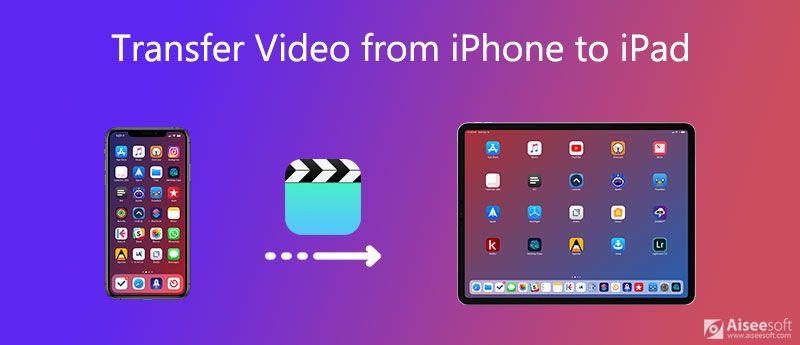
FoneTrans fotoğraflar, videolar, müzikler, kişiler, mesajlar, takvimler vb. dahil olmak üzere iOS aygıtlarındaki verileri senkronize etmek ve yönetmek için en iyi yazılımdır. Verileri iOS aygıtları, bilgisayar ve iTunes arasında hızlı ve güvenli bir şekilde aktarabilir. Örneğin, yapabilirsiniz kişileri iPod'dan iPhone'a aktarma veya iPad.
FoneTrans, ihtiyacınız olan videoları iPhone'dan iPad'e kalite kaybı olmadan kopyalayacaktır. Bununla, hızlı bir hızda tek bir tıklama ile birden fazla video dosyasını iPhone'dan iPad'e aktarabilirsiniz.
%100 Güvenli. Reklamsız.
%100 Güvenli. Reklamsız.

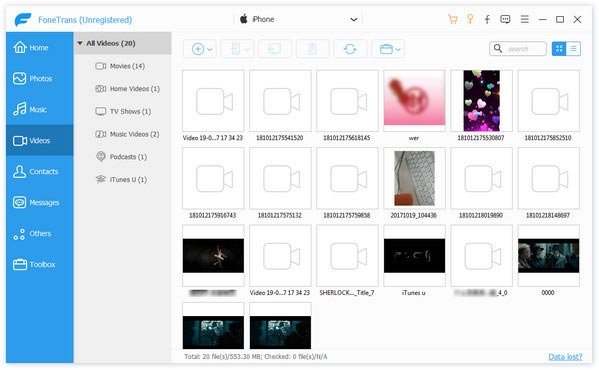
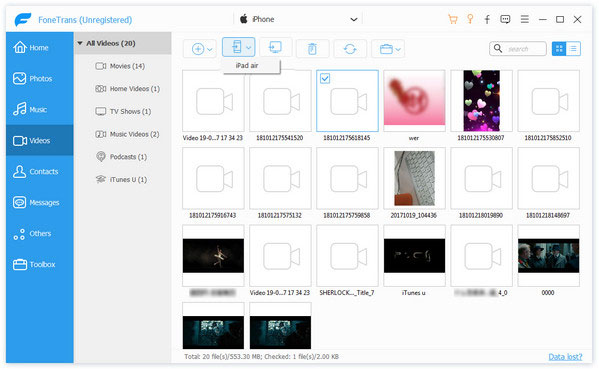
Yerleşik havadan yardım özellik iPhone ve iPad'de güçlüdür. AirDrop, Bluetooth teknolojisine dayanmaktadır. Bu nedenle, Bluetooth kullanarak videoları iPhone'dan iPad'e nasıl aktaracağınızı öğrenmek yerine, yardım için AirDrop'u arayabilirsiniz. Videoları iPhone'dan iPad'e aktarmak için Airdrop kullanmanın ayrıntılı adımları. Lütfen bunları okuyun ve kendiniz deneyin.
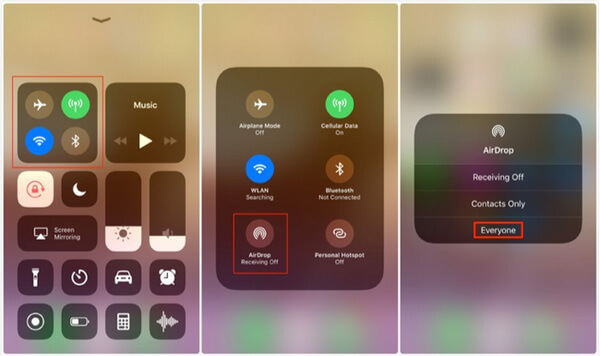
iPhone'a da gidebilirsiniz Ayarlar ve bul genel. Ardından AirDrop'a dokunun ve cihazınızın Herkes.
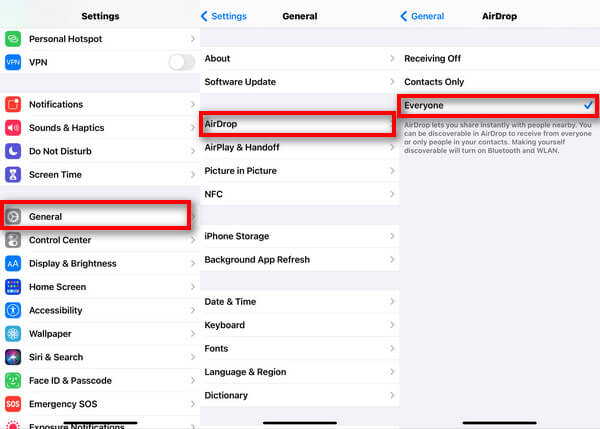
Benzer şekilde, videoların başarıyla aktarıldığından emin olmak için bunu iPad'inize yapabilirsiniz.
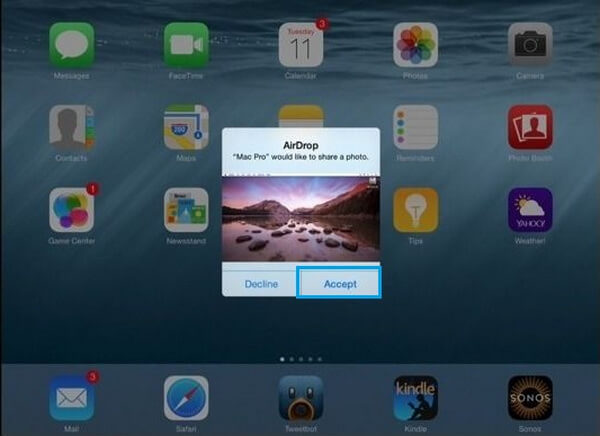
Ancak, AirDrop kullanarak dosya aktarmanın sınırlamaları vardır. Aktarılacak bir avuç videonuz varsa, bu gerçekten zaman alıcı olabilir. Bu nedenle, büyük bir veri yığınının aktarılması önerilmez.
Ayrıca, aşağıdaki gibi sorunlarla karşılaştığınızda AirDrop çalışmıyor, diğer yöntemlere geçebilirsiniz. Lütfen bir sonraki bölümü okuyun ve iCloud'u kullanarak videoları iPhone'dan iPad'e nasıl aktaracağınızı öğrenin.
iCloud, büyük videoları aktarırken gerçekten yararlı olabilir. Tek yapmanız gereken medya dosyalarını her iki cihazda da aynı iCloud hesabıyla senkronize etmektir. Videoları iOS cihazlarda yerleşik işlevleri kullanarak aktarmak istiyorsanız, iCloud kesinlikle en iyi seçiminizdir. Şimdi, her iki cihazda da aynı Apple Kimliği ile oturum açın.
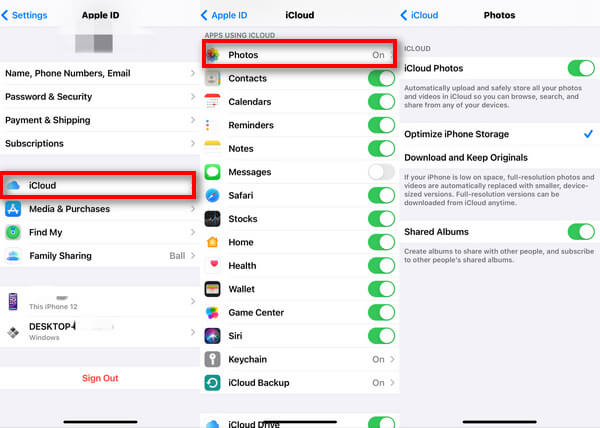
Ancak, iCloud'u kullanmanın da sınırlamaları vardır. Her Apple Kimliği, iCloud'da yalnızca 5 GB boş alana erişebilir. Daha fazla alan istiyorsanız, premium bir hesap alabilirsiniz. Ayrıca, tüm el cihazlarını desteklemez. Ayrıca, belirli bir cihazda iCloud hesabınıza giriş yaptığınızda, daha önce senkronize edilen tüm verilere erişemezsiniz. Bölüm 1'de FoneTrans kullanılarak bunların hepsi önlenebilir. İndirip deneyebilirsiniz.
iCloud, senkronizasyon sırasında videoları silecek mi?
Ayarlarınıza bağlıdır. Eşzamanlanmış bir fotoğrafı silerseniz, iCloud'dan da kaybolur. iCloud fotoğraf eşzamanlamayı kapatırsanız, fotoğrafları iCloud web sitesinden silmek, iPhone veya iPad'inizde silmeye neden olmaz.
WIFI olmadan iPhone'dan iPad'e nasıl AirDrop yapabilirim?
AirDrop'u kullanmak için gerçekten bir WiFi ağına bağlanmanız gerekmez. AirDrop, iki iOS cihazı arasında veri aktarmak için noktadan noktaya WiFi kullanır. Bu nedenle, sadece WiFi'yi açmanız gerekir.
Satın alınan videoları iPhone'dan iPad'e aktarabilir miyim?
Satın aldıklarınızı eşzamanlamak istiyorsanız Ayarlar > iTunes ve App Store'a gidin. Ardından hem iPhone'da hem de iPad'de Otomatik İndirmeler düğmesini açın.
Sonuç
Bu makale, videoları iPhone'dan iPad'e aktarmanın üç yolunu sunar. AirDrop veya iCloud'u kullanmak uygundur ancak her ikisi için de aktarım hızı ve depolama alanı gibi sınırlamalar vardır. FoneTrans'ı kullanmak hızlı ve güvenlidir. Bu makaleyi okuduktan sonra ihtiyacınıza göre uygun olanı seçebilirsiniz.
İPhone Dosyasını Aktar
1. iPhone Müzik aktarın 2. PC'ye iPhone Müzik aktarın 3. iPhone Fotoğraflarını Laptop'a Aktarın 4. iPhone Kişilerini Mac'e Aktarma 5. Bilgisayar Transferi iPhone 6. iPhone'dan Mac'e Aktarma 7. iPhone 5 Müzik'i Mac'e aktarın 8. iPhone Kişisini Gmail'e aktarın 9. iPhone Metin Mesajlarını Aktarma 10. iPhone Video iPad aktarmak 11. iOS Verilerini PC / iTunes'a Aktarın 12. PC'ye iPhone Fotoğraflar indirin
İOS dosyalarını iPhone / iPad / iPod'dan bilgisayarınıza veya iTunes'u çalıştırmadan tersine aktarmak için en iyi iOS Transfer yazılımı.
%100 Güvenli. Reklamsız.
%100 Güvenli. Reklamsız.